こんにちは。「なるほどWi-Fi」編集部のトッシーです。
Hulu(フールー)の解約ができない?
それ、もしかしてアプリから解約しようとしていませんか?
Hulu(フールー)の解約はアプリからではなく、WEBサイトから行えば楽ちんに完了しますよ。
ということで、こちらではiPhoneのスクショを使って、Hulu(フールー)の解約方法を解説していきます!
今すぐにでも解約したい人は必見ですよ。
※この記事では、Hulu(フールー)の解約と退会は同じ意味として扱っております。
まず、解約方法を解説する前に、注意点が3つありますので確認しておきましょう。
- 無料お試し期間に解約すると即時に動画が視聴できなくなる
- 無料お試しは今回の1回で終わり
- 無料お試し期間を過ぎると自動的に料金が発生する
では、Hulu(フールー)の解約方法を解説していきます!
Hulu(フールー)の解約方法をiPhone使って順番に解説
まず最初の一歩として、絶対に間違ってはいけないところをお伝えします。
それは、Hulu(フールー)の公式WEBサイトから解約手続きを行うこと!
ここさえ間違えなければ、解約手続きの8割は終わったようなものです。
以下で解説する手順は①〜⑫と多いのですが、解約に要する時間は、わずか1分程度です。
では、①からサクッとみていきましょう!
①画面右上にある「ログイン」をタップする
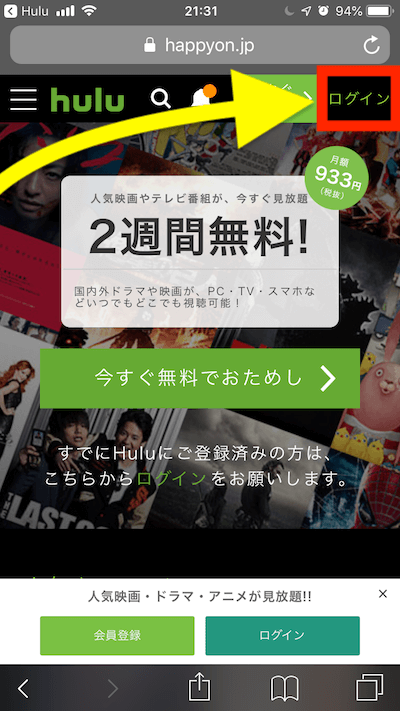
Hulu(フールー)の公式WEBサイトのトップページ右上にある「ログイン」をタップします。
②ログインIDとパスワードを入力する
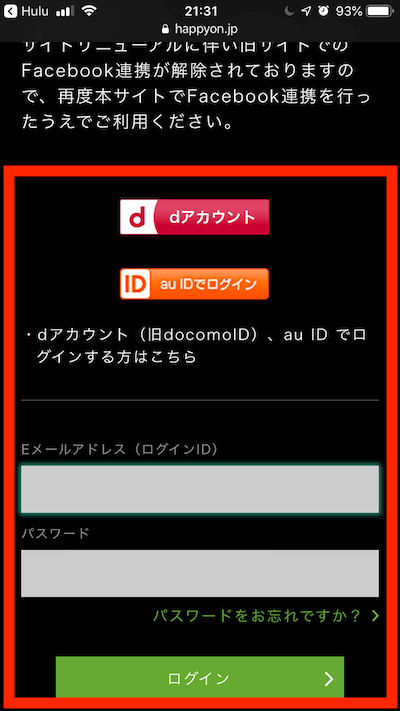
クレジットカードで登録した方は、Eメールアドレスとパスワードを。dアカウント、au IDでログインする方は、それぞれのボタンをタップしてログインします。
③オーナープロフィールを選択する
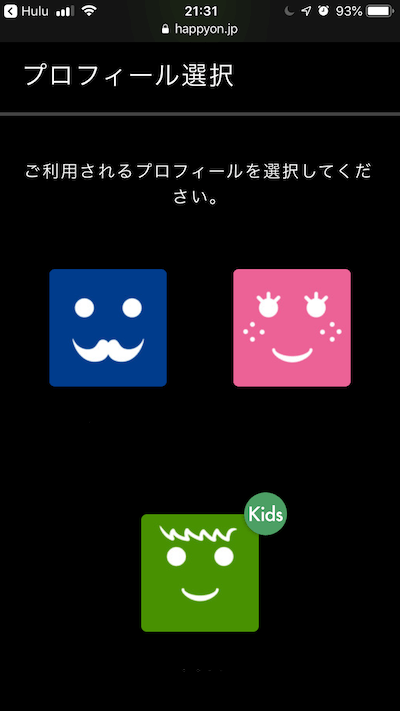
オーナープロフィール(画面の一番左にあるプロフィール)をタップします。
④画面右上にあるプロフィールのアイコンをタップする
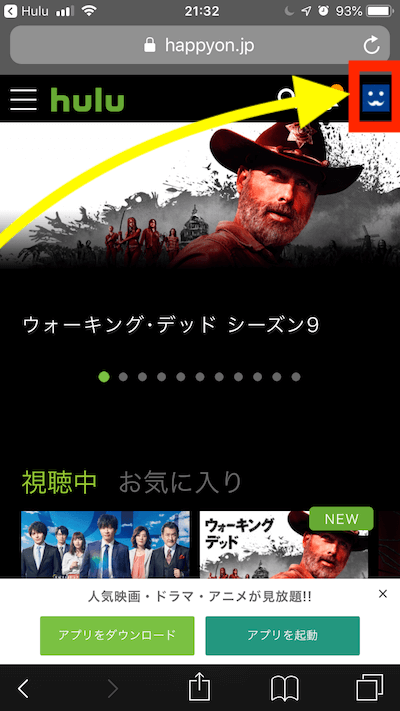
画面の右上にある、オーナープロフィールのアイコンをタップします。
⑤メニュー内にある「アカウント」をタップする
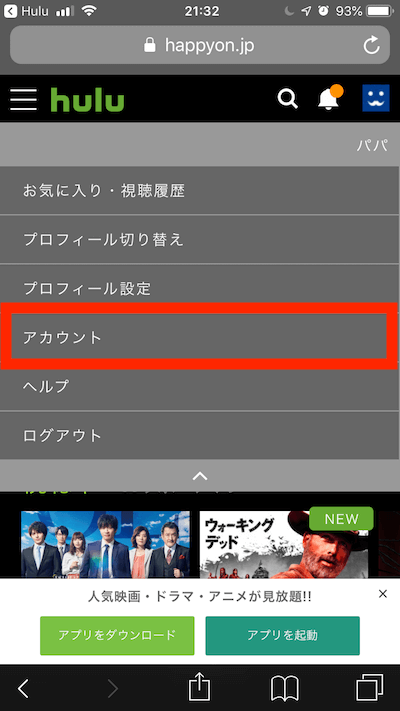
メニュー項目にある「アカウント」をタップします。
⑥再度、パスワードを入力する
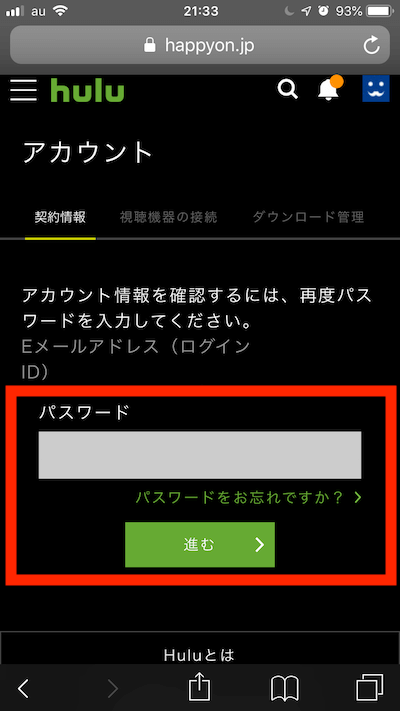
もう一度、最初に入力したものと同じパスワードを入力します。
⑦アカウント画面を下へスクロール
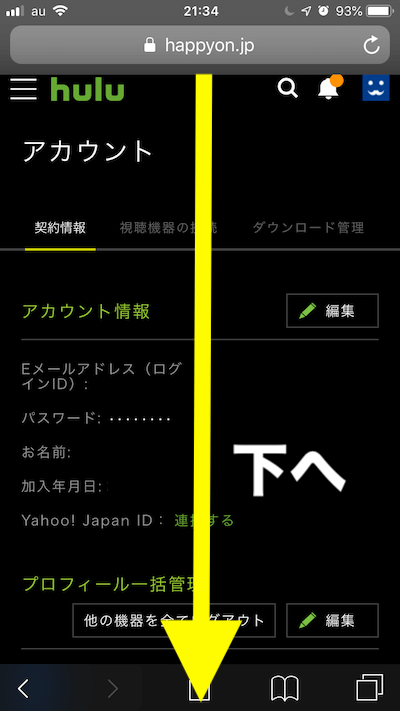
アカウントの画面を下へスクロールしていきます。
⑧「契約を解除する」をタップ
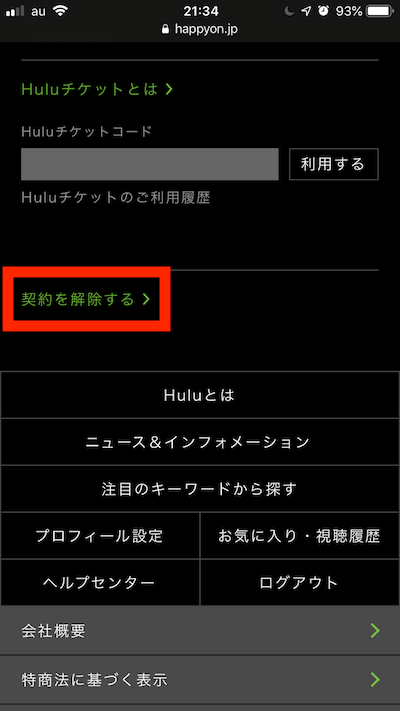
「Huluチケットとは」の下にある「契約を解除する」をタップします。
⑨「ご契約を解除する前に」の画面を下へスクロール
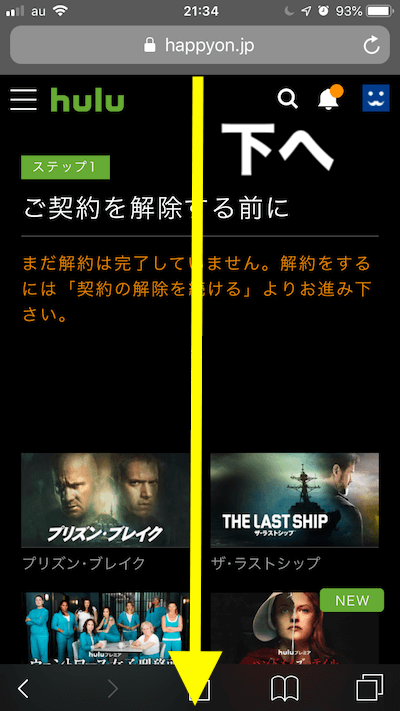
「ご契約を解除する前に」の画面に書いてある内容を確認後、下へスクロールします。
⑩「契約の解除を続ける」をタップ
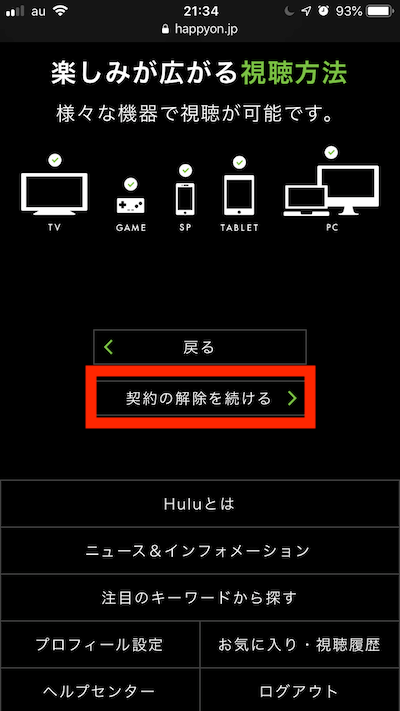
視聴機器イラストの下にある「契約の解除を続ける」をタップします。
⑪「ご契約を解除する前に」の画面を下へスクロール
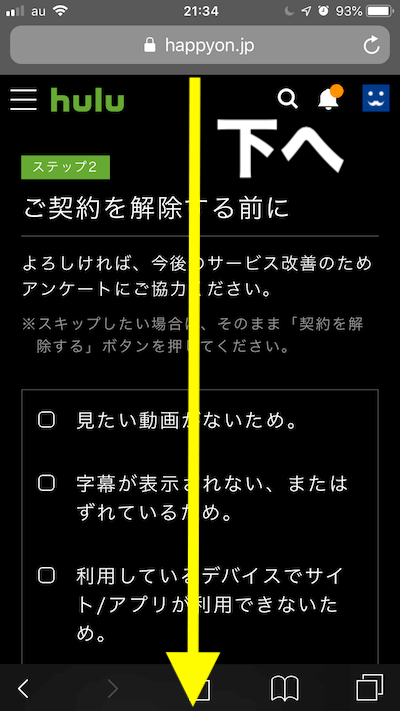
「ご契約を解除する前に」の画面を下へスクロールします。
この画面では、Hulu(フールー)を解約した理由についてのアンケートがありますが、任意記入ですのでそのままスクロールしてもOKです。
⑫「契約を解除する」をタップ
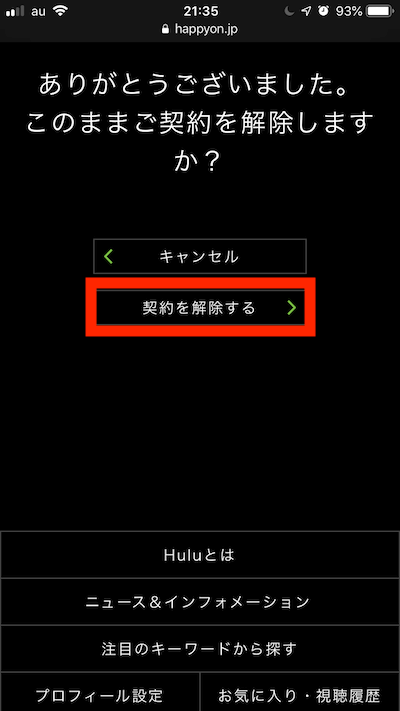
「このまま契約を解除しますか?」の下にある「契約を解除する」をタップします。
これで、Hulu(フールー)の解約手続きは完了です。
「いやいや、ちょっと待ってよ。本当にこれで解約ができているの?」と心配な方。
Hulu(フールー)の解約ができているのか?を確認する3つの方法があります。手がたく解約を成功させたい方は、ぜひ確認してみてください。
Hulu(フールー)の解約は本当にできているの?確認する3つの方法を伝授
- 解約手続き完了のメールを確認する
- Huluのアカウント情報で「契約終了」になっているか確認する
- ログイン後に動画視聴できるかを確認する
「解約ができていなかった。マジ最悪だぁ〜」という悲惨な目に合わないためにも、3つの方法のうち、どれか1つでも確認しておくと安心です。
「どうやって確認するのか?」詳細をお伝えしていきますね!
①解約手続き完了のメールを確認する
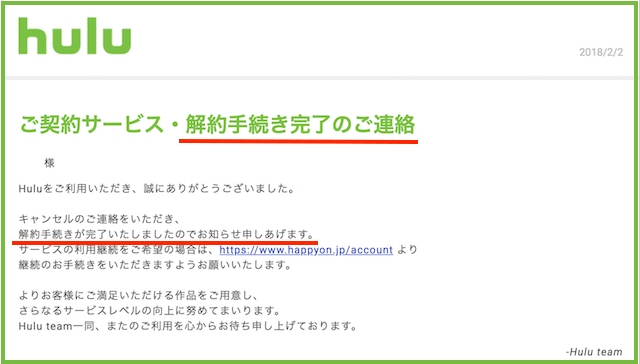
Hulu(フールー)の解約手続きが完了すると、Hulu(フールー)から「解約手続き完了のご連絡」というメールが届きます。
解約に関するメールが届いていない場合は、迷惑フォルダや登録時に記入したメールアドレスで受信しているかをチェックしてみましょう。
それでもメールが届いていないなら、②番の方法を確かめてみてください。
②Huluのアカウント情報で「契約終了」になっているか確認する
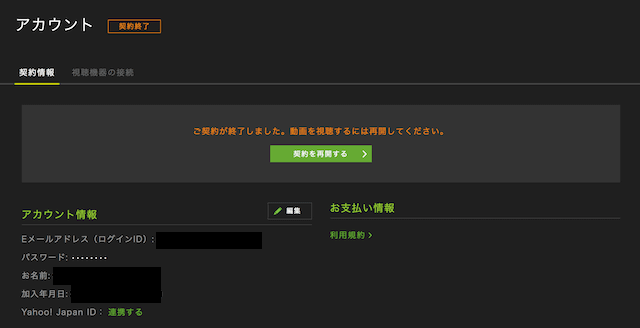
Hulu(フールー)のWEBサイトよりログインし、アカウント情報ページに「ご契約が終了しました。」「契約を再開する」と表示されていれば、解約ができていることになります。
「いや、表示されてませんけど。」という場合には、③番の方法も確認してみてください。
③ログイン後に動画視聴できるかを確認する
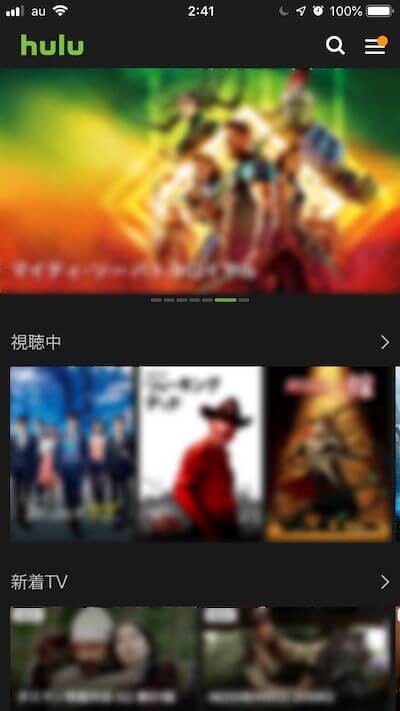
Hulu(フールー)にログインして、動画が視聴できなければ、無事に解約できていることになります。
ただし!これは無料お試し期間に解約をした場合のみですよ。
正規会員の方が解約した場合は、解約後でも締め日まで動画視聴できるので注意してくださいね。
Huluの正規会員の場合は、解約手続きをしても締め日まで動画視聴できます。
解約したのに動画が視聴できても焦らないでください。
それでもHulu(フールー)を解約できないなら電話で解約しよう!

Hulu(フールー)は電話で解約をすることができます!
Hulu(フールー)のカスタマサポートを利用するんです!
Huluカスタマサポート
受付時間:10時〜21時
年中無休(1月1日を除く)
固定電話0120-834-126(無料)
携帯電話050-3851-3926(有料)
実際にHuluカスタマサポートに電話してみたのですが、以下の3つを伝えることで解約ができます。
- Hulu(フールー)のID
- お名前
- 生年月日
スマホの操作が苦手な方や、どうしたらいいのか?わからなくなった場合は、カスタマーサポートに電話して解約しましょう。
ただし、電話が混み合っている場合が多いので、お時間に余裕があるときに利用したほうが無難です。
Hulu(フールー)を解約するベストなタイミングっていつ?

無料お試しを利用しているなら、お試し期間の締め日がベストです!
当たり前ですが、期間ギリギリまで動画を無料で見放題できるから!という理由です。
無料お試し期間の締め日とは、無料登録した日より14日後です。
わかりにくいと思うので例をあげてみますね。
| 登録日 | 締め日 | 料金発生日 |
|---|---|---|
| 1/1 | 1/15 | 1/16 |
| 2/2 | 2/16 | 2/17 |
登録した日から14日後が締め日です。そして、締め日の翌日が料金発生日となります。
「締め日って、どうやって確認するの?」
無料登録をした後に送信されてくる、Hulu(フールー)のメールに記載されています。
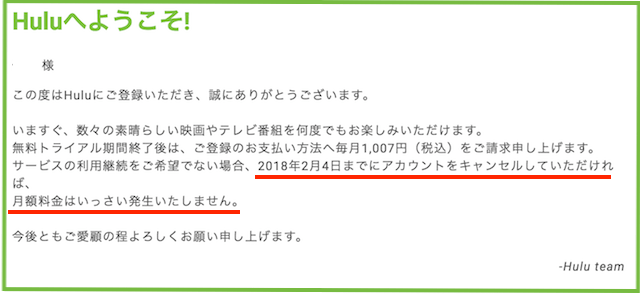
「○○年○月○日までアカウントをキャンセルしていただければ、月額料金はいっさい発生いたしません。」という部分です。
ちなみに、締め日当日のタイムリミットは23時59分です。
Hulu(フールー)の無料お試し期間内に解約すれば本当に無料なの?

無料期間内に解約手続きをすれば、本当に無料です!
先程お伝えした締め日までに解約手続きをすれば、料金は一切発生しません。
Hulu(フールー)のお試し期間は2週間です。
締め日ギリギリまでフルに利用することがベストですが、解約手続きができるか?心配な方は、以下の方法を行うと安心です。
- 締め日の1日前に解約する
- 事前に解約手続き完了の直前まで練習を行っておく
では、最後にもう一度、Hulu(フールー)の解約・退会について整理してみましょう。
Hulu(フールー)の解約・退会方法のまとめ
- huluはiPhoneのアプリからは解約できない
- iPhoneでHuluを解約するならHuluのWEBサイトから行う
- 解約できたのか確認する方法は3つある
- huluは電話で解約することも可能
- お試し期間に解約するなら登録から2週間後の締め日が最適
- huluの無料お試しは期間内に解約すれば本当に無料
今回のHulu(フールー)の解約方法でもっとも重要だったところは、「アプリからではなくHulu(フールー)のWEBサイトから解約手続きを行う」という点でした。
「なぜ、アプリからスムーズに解約できるシステムにしないんだぁ!」と思ってしまいますが、こういった仕様なので仕方ないですね。
Hulu(フールー)を解約したなら、次は他の動画配信サービスの無料お試しも賢く利用していきましょう。








